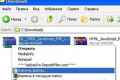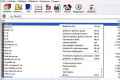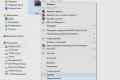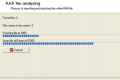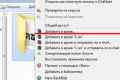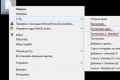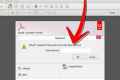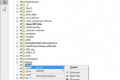Як архівувати файл?

Для початку давайте розберемося, для чого потрібно зробити резервне копіювання файлів, і як відбувається процес архівації, а потім вже подумаємо, як архівувати файл. У давній статті в якомусь комп`ютерному журналі програма архіватор була влучно названа "файловижімалкой". Дійсно, під час архівації з файлу забираються всі зайві, що дублюються символи ( "вичавлюється вода"), і в результаті розмір файлу стає менше. Але, природно, після цього файл не може читатися або використовуватися до тих пір, поки не буде перетворений у вихідний формат, або розархівувати. Яку ж "воду" ми прибираємо з файлу за допомогою архіватора, і як багато взагалі там цієї "води"?
На чому заснований архіватор
Всі сучасні архіватори засновані на двох класичних алгоритмах архівації - алгоритм Хаффмана і алгоритм Лемпеля-Зива.
- Принцип першого алгоритму полягає в наступному: підраховується, які символи частіше зустрічаються в тексті, а які - рідше. Часто зустрічаються символи замінюються на більш короткі послідовності біт, і, в результаті, обсяг тексту зменшується після архівації.
- Алгоритм Лемпеля-Зива полягає в наступному: якщо в обробленому раніше тексті вже зустрічався якась сукупність електронних даних, то при наступній зустрічі ця послідовність замінюється посиланням, що вказує на попереднє місце розміщення послідовності.
WinZip і WinRar
Гаразд, з теорією ми, начебто, розібралися. Пора перейти до практики. Чим і як заархівувати файл? Архіваторів існує безліч, і нових, і древніх. Найбільш популярними у нас є WinZip і WinRar. Як зрозуміло з назви, ці програми розроблені під Windows, мають зручний интрефейс, і зазвичай їх використання не викликає великих складнощів.
Розглянемо інтерфейс WinRar. При запуску архіватора ми ми можемо бачити список файлів в поточному директорії і кнопки меню: "Додати", "Витягти в ..", "Тест", "Перегляд", "Видалити", "Знайти", "Майстер", "Інформація" , "Виправити". Для новачка дуже корисною буде кнопка "Майстер", при натисканні якої в режимі діалогу він зможе запакувати файл / файли в архів, або розпакувати з архіву. Але використання цього режиму займе трохи більше часу, ніж використання кнопок "Додати" і "Витягти в ..". Для роботи з цими кнопками насамперед потрібно вибрати файл або файли. Кнопкою "Додати" ми запаковуємо вибрані файли в архів. Це може бути або додавання файлів в уже існуючий архів, або створення нового архіву. При цьому, вибираючи відповідні опції, ми можемо створити багатотомний архів для відправки в декількох листах по електронній пошті, наприклад. За допомогою кнопки "Витягти в .." ми розпаковуємо цікавлять нас файли з архіву в зазначений каталог. Кнопка "Тест" дозволяє перевірити архів на наявність пошкоджень, кнопка "Перегляд" - переглянути вміст файлу в архіві, кнопки "Видалити" і "Знайти", відповідно, допоможуть знайти потрібний файл за шаблоном або видалити непотрібний файл і архіву. Втім, цими кнопками доводиться користуватися нечасто.
Як я вже писав, WinRar і WinZip працюють під ОС сімейства Windows. А що ж можна використовувати для інших операційних систем?
Ну по-перше, є версії тих же WinRar і WinZip і для Linux, і для MacOS. Крім того, в MacOS вже і так реалізована підтримка zip-архівів. Для інших форматів архівів можна порекомендувати програму Stuffit Deluxe.